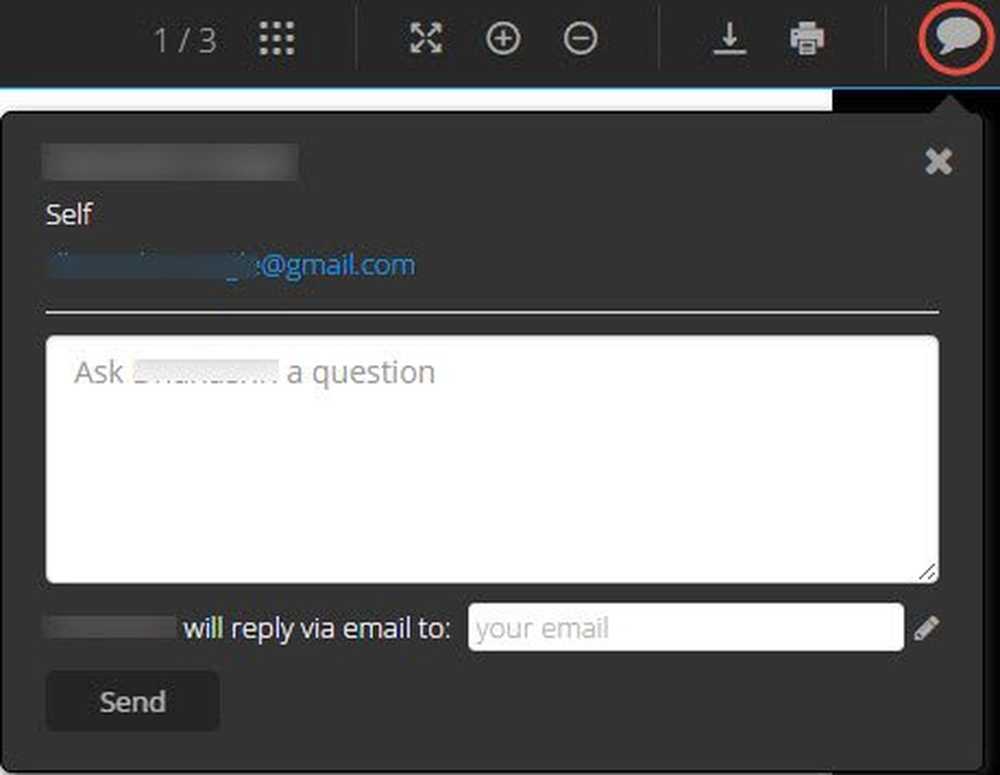Tutorial de Docs.com Cargar, compartir y administrar documentos de Office en línea
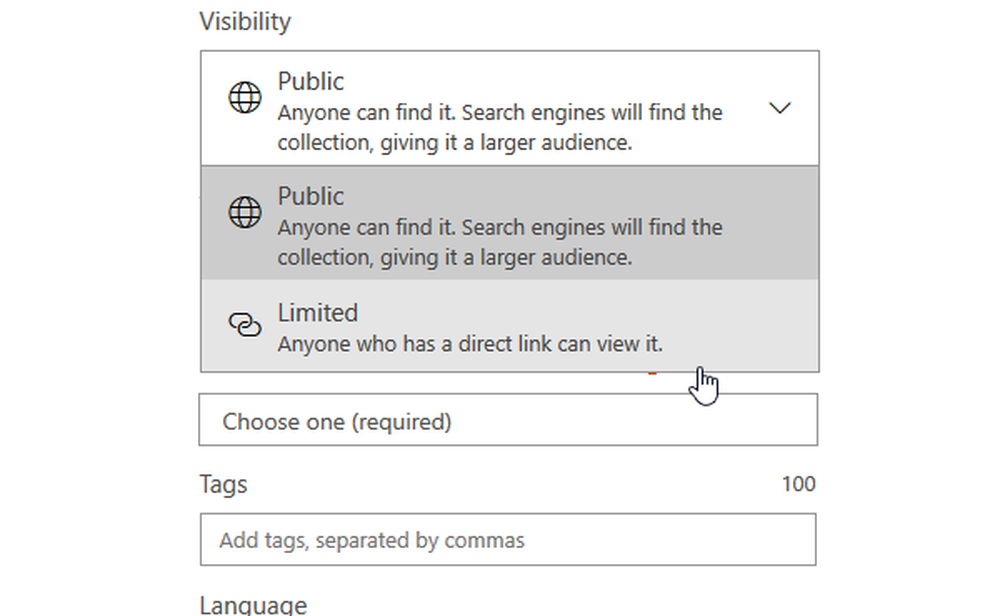
Para compartir una foto, usamos Flickr, Instagram, Facebook, etc. Para compartir un video, usamos YouTube, Vimeo, DailyMotion, etc. Sin embargo, ¿qué sucede si quiere compartir documentos en línea? Para ello, existe una herramienta llamada Docs.com o Documentos de Microsoft eso te permitirá cargar documentos desde una computadora, OneDrive y Sway. A continuación, puede compartir el documento públicamente o en privado. Si no está familiarizado con esta herramienta en línea, puede consultar este breve Tutorial de docs.com Eso te ayudará a comenzar con este servicio gratuito para compartir documentos en línea de Oficina en linea.
Docs.com tutorial y consejos
Docs.com es un sitio muy útil para compartir documentos, hojas de Excel o crear una revista o incluso una publicación de blog. Veamos que puedes hacer todo aquí..
1] Descargar cualquier documento

Docs.com es principalmente para compartir documentos y sways. Cualquier persona que tenga una cuenta de Microsoft puede crear una cuenta de Docs.com y comenzar a cargar documentos. Sin embargo, si desea descargar cualquier documento de este sitio web, aquí está el truco. Puede descargar cualquier documento de este sitio sin permiso previo del propietario. Para ello, abre el documento y pulsa el botón Descargar Opción visible en la sección superior derecha de su pantalla. El documento será descargado en formato .docx. Recuerde revisar la licencia CC antes de usar cualquier documento.
2] Seleccione la licencia de Creative Commons

Si usted es un autor y desea publicar su documento en línea en Docs.com, debe usar una licencia de Creative Commons adecuada para proteger su documento contra el robo. Existen diferentes licencias que son aplicables a diferentes escenarios. Para establecer una licencia, complete el documento y prepárelo para su publicación. Mientras publicas tu documento, encontrarás este Atribución CC opción. Seleccione una licencia y guarde el documento.
3] Personaliza tu perfil

4] Insertar documento en una página web

A veces, es posible que desee mostrar su documento a otras personas. En lugar de darles el enlace de su documento, puede incrustarlo en una página web para que cualquiera pueda ver ese documento cuando lo desee. Al igual que otras herramientas de Microsoft Office Online, puede insertar un documento de Docs.com en cualquier página web HTML. Para ello, abra un documento que desee incrustar. Descubre el Empotrar Opción visible en la esquina superior derecha. Si el documento le pertenece, puede encontrar la opción directamente en su pantalla. Sin embargo, si el documento pertenece a otra persona, es posible que tenga que hacer clic en los tres botones de puntos para encontrar la opción Incrustar.
5] Crear un documento privado

Supongamos que desea cargar un documento a su sitio web, pero no quiere compartir el documento públicamente. En su lugar, desea compartir el documento con una persona en particular. Si desea hacer esto, puede cambiar la privacidad de su documento y compartir el enlace con las personas para que puedan ver su documento en el sitio web. Mientras publica un documento, seleccione Limitado en lugar de Público para crear un documento privado. Obtendrá el enlace del documento en la parte superior de su pantalla.
Espero que encuentre útiles estos consejos de Docs.com.
Si también puede consultar los consejos y trucos de Google Docs para crear y compartir documentos en un área de trabajo compartida.